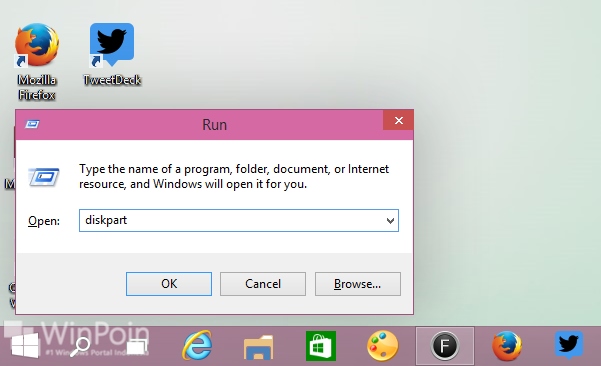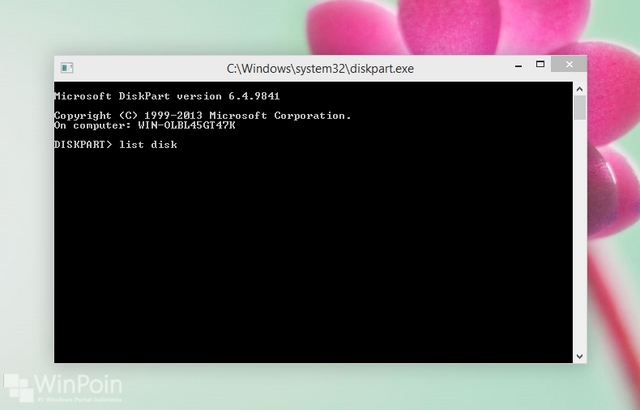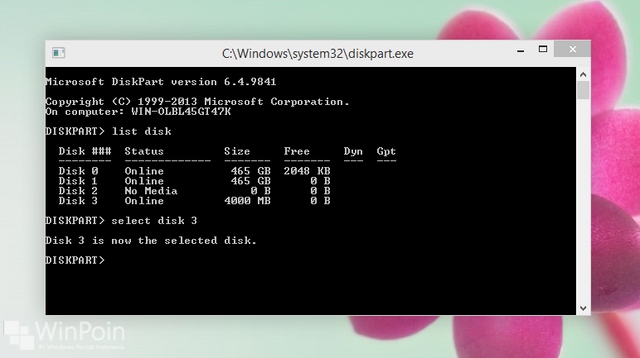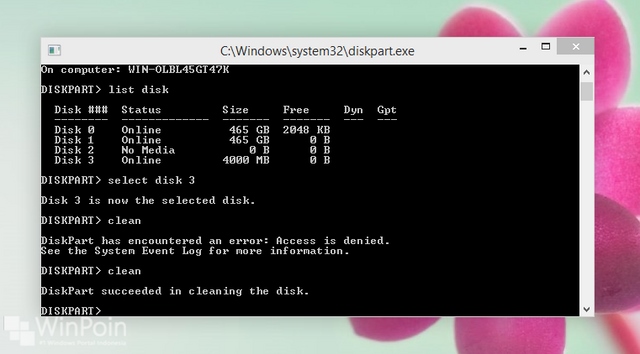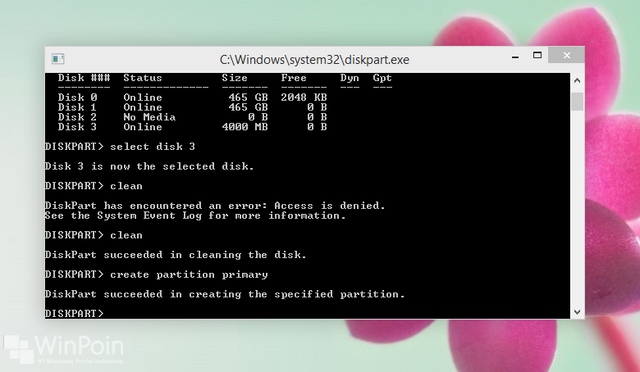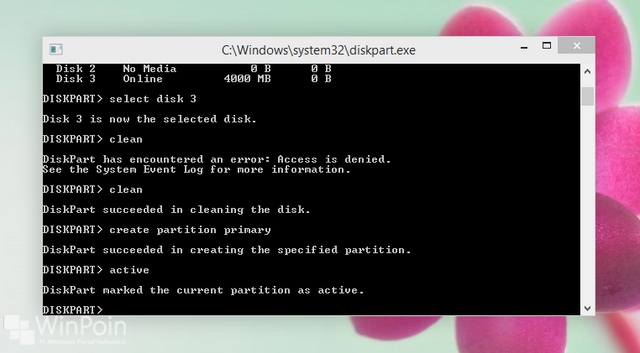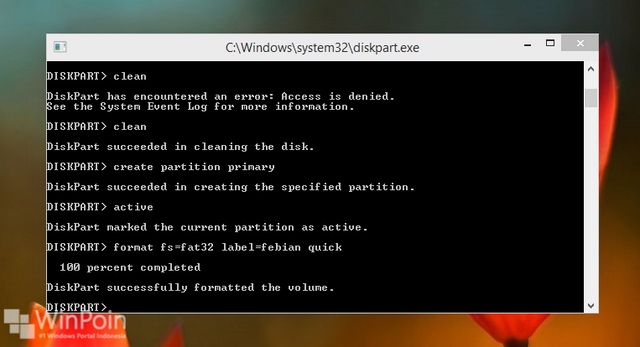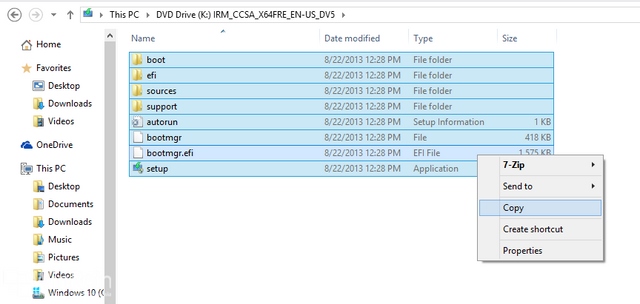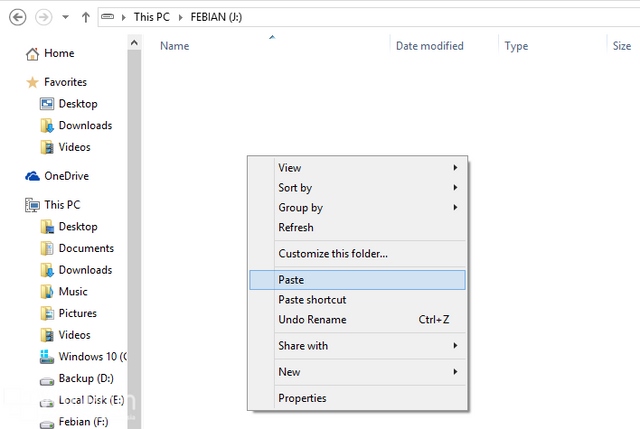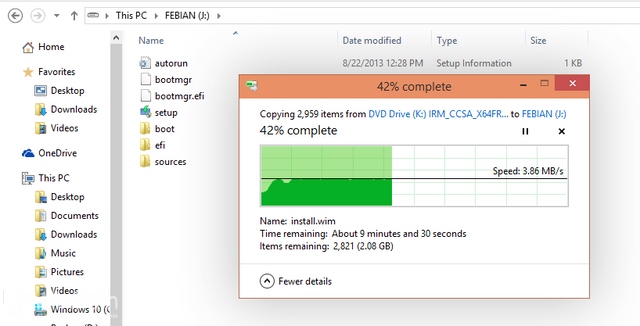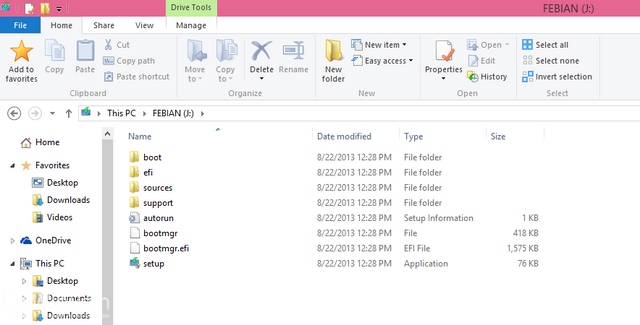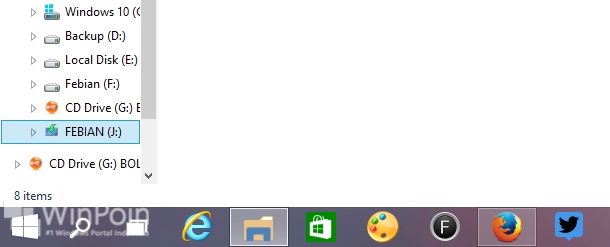PROSESOR
PENGERTIAN PROCESSOR (PROSESOR)
BAGIAN-BAGIAN DALAM PROCESSOR
Dalam menjalankan tugasnya, processor akan terus terhubung dengan komponen komputer yang lainnya terutama hardisk dan RAM. Pun begitu processor tidak dapat bekerja sendiri, melainkan dibantu beberapa unit yang menjadi bagian di dalam processor itu sendiri.
Berikut ini 3 bagian penting di dalam sebuah processor :
Aritcmatics Logical Unit (ALU)
Ini merupakan bagian dari processor yang berfungsi untuk membantu processor dalam mengerjakan beberapa tugas dasar yang terjadi sesuai dengan intruksi program seperti perhitungan aritmatika (tambahan, pengurangan, dan semacamnya), pelaksanaan logis (AND, OR, NOT), dan pelaksanaan perbandingan (membandingkan isi sebanyak dua slot untuk kesetaraan). Banyak yang bilang, ALU merupakan unit tempat processor benar-benar melakukan pekerjaannya dalam pengoperasian sebuah komputer.
Control Unit (CU)
Sederhananya, Control Unit (CU) merupakan bagian dari processor yang berfungsi sebagai pengatur lalu lintas data seperti input dan output. Unit inilah yang menjaga serta memberitahu unit masukan mengenai jenis data, waktu pemasukan, dan tempat penyimpanan didalam primary storage. Control unit juga bertugas memberitahu Aritcmatics Logical Unit (ALU) mengenai operasi yang harus dilakukan, tempat data yang diperoleh, dan letak hasil ditempatkan. Berkat adanya unit ini, segala perhitungan dan eksekusi data dapat dilakukan secara teratur, tanpa tumpang tindih antara perintah satu dengan lainnya.
Register Unit (RU)
Ini merupakan salah satu unit di dalam processor, yang bertugas sebagai alat penyimpanan kecil namun memiliki kecepatan akses yang lebih tinggi dibandingkan memori utama. Disinilah alamat-alamat register data yang diolah oleh ALU dan CU disimpan di dalam processor sebelum akhirnya diolah kembali.
Register unit ini terdiri dari 2 bagian yaitu :
- Register CPU : Lokasi register umum yang berisi sekumpulan register, yaitu register A, B, C, D, E, F, HL, dan SP untuk proses simulasi data.
- Register Instruksi (RI) : Digunakan untuk menampung instruksi memori yang ditunjuk oleh program counter untuk melakukan eksekusi data.
FUNGSI PROCESSOR (PROSESOR)
Pada umumnya fungsi processor (prosesor) adalah hanya untuk memproses data yang diterima dari masukkan atau di input, kemudian akan menghasilkan pengeluaran berupa output. prosesor tidak dapat bekerja sendiri namun membutuhkkan dukungan maupun terus berhubungan dengan komponen lain terutama hardisk dan RAM. Dalam memproses sebuah data dapat dilakukan dengan waktu proses cepat atau lambat tergantung kecepatan prosesor tersebut. Saat ini kecepatan processor yang paling tinggi ada di kecepatan 4 Gigahertz (GHz) artinya dapat membaca 4000 miliar perintah dalam sekali pengerjaannya, merupakan angka fantastis dalam perkembangan tekhnologi didunia. Bagi para gamer, pasti sudah familiar dengan istilah, “greater processor, greater gaming experience”, karena sebuah game pasti sangat berpengaruh dengan kapasitas prosesor sebuah komputer.
BILANGAN YANG DITANGANI OLEH PROSESOR
Terdapat dua macam bilangan yang ditangani oleh prosesor, yaitu bilangan fixed point dan bilangan floating point.
Bilangan fixed point adalah bilang yang memiliki nilai digit spesifik pada salah satu titik desimalnya, Hal ini akan membatasi jangkauan nilai yang mungkin untuk angka-angka tersebut, namun, hal ini justru dapat dihitung oleh prosesor.
Sedangkan bilangan floating point, adalah bilangan yang diwujudkan dalam notasi ilmiah, yaitu berupa angka pecahan desimal dikalikan dengan angka 10 pangkat bilangan tertentu. Misalnya: 705,2944 x 109, atau 4,3 x 10-7. Cara penulisan angka seperti ini merupakan cara singkat untuk menuliskan angka yang nilainya sangat besar maupun sangat kecil. Bilangan seperti ini banyak digunakan dalam pemrosesan grafik dan kerja ilmiah. Proses aritmatika bilangan floating point memang lebih rumit dan prosesor membutuhkan waktu yang lebih lama untuk mengerjakannya, karena mungkin akan menggunakan beberapa siklus detak (clock cycle) prosesor.
Oleh karena itu, beberapa jenis komputer menggunakan prosesor sendiri untuk menangani bilangan floating point. Prosesor yang khusus menangani bilangan floating point disebut Floating Point Unit (FPU) atau disebut juga dengan nama math co-processor. FPU dapat bekerja secara paralel dengan prosesor. Dengan demikian proses penghitungan bilangan floating point dapat berjalan lebih cepat. Keberadaan FPU integrated (bersatu dengan prosesor) sudah menjadi kebutuhan standart komputer masa kini, karena banyak sekali aplikasi-aplikasi yang beroperasi menggunakan bilangan floating point.
CARA KERJA PROSESOR
Prosesor berfungsi seperti kalkulator, hanya saja dengan kemampuan pemrosesan data yang jauh lebih besar. Fungsi utamanya adalah melakukan operasi aritmatika dan logika terhadap data.
Data tersebut diambil dari memori atau diperoleh dari alat input yang dioperasikan oleh operator seperti papan ketik (keyboard), mouse dan lainnya. Kerja prosesor ini dikontrol oleh sekumpulan instruksi software. Software tersebut diperoleh atau dibaca dari media penyimpan seperti harddisk, disket, CD, dan lainnya. Kemudian instruksi-instruksi tadi disimpan dalam RAM. Setiap instruksi diberi alamat unik yang disebut alamat memori. Untuk selanjutnya, prosesor akan mengakses data-data yang ada pada RAM, dengan cara menentukan alamat data yang dikehendaki.
Prosesor dan RAM dihubungkan oleh unit yang disebut bus. Saat sebuah program dijalankan, data akan mengalir dari RAM melalui bus, menuju ke prosesor. Di dalam prosesor, data ini di-dekode, kemudian berjalan ke ALU yang bertugas melakukan kalkulasi dan perbandingan. Kadang-kadang data disimpan sementara di register agar dapat diambil kembali dengan cepat untuk diolah. Setelah selesai, hasil pemrosesannya mengalir kembali ke RAM atau ke media penyimpan. Apabila data hasil perosesan tadi akan diolah lagi, maka data tersebut akan disimpan dalam register. Demikian seterusnya.
jenis-jenis prosesor
Processor Intel
Mungkin sobat komputer banyak memakai produk processor yang satu ini, Produk ini merupakan produk yang dihasilkan oleh perusahaan Intel Corporation yang merupakan sebuah perusahaan multinasional yang bermarkas di Amerika Serikat dan berdiri sejak tahun 1968, adapun dari tipe - tipe processor yang dihasilkan antara lain :
2. Processor AMD
Sama seperti Intel, AMD merupakan perusahaan semikonduktor multinasional yang bermarkas di Amerika Serikat tepatnya di Sunnyvale, California, Perusahaan ini merupakan perusahaan terbesar kedua setelah Intel Corporation untuk pemasok global mikroprosesor yang berdasarkan arsitektur x86, dan pada tahun 2007, Perusahaan ini menempati peringkat kesebelas dari segi pendapatan. Produk Processor yang dihasilkan oleh AMD antara lain :
3. Processor Apple.
Apple Inc. perusahaan ini sebelumnya bernama Apple Computer, Inc. juga merupakan sebuah perusahaan multinasional dengan pusat kantornya di Silicon Valley, Cupertino, California, bergerak dalam bidang perancangan, pengembangan serta penjualan produk - produk elektronik, komputer pribadi, serta perangkat lunak komputer. didirikan tepatnya pada tanggal 1 April 1976 dan dinamakan secara resmi menjadi Apple Computer, Inc. kemudian 9 Januari, 2007, kata "Computer" dihapus dan fokus pada nama Apple pasca peluncuran produk iPhone. produk processor apple diantaranya :4. Processor Cyrix VIA
Cyrix adalah salah satu perusahaan pengembang mikroprosesor yang berdiri pada tahun 1988,tepatnya di Richardson, Texas. pada tanggal 11 November 1997 perusahaan ini bergabung dengan National Semiconductor. dan kemudian diakusisi oleh VIA pada 1999. Adapun processor yang dihasilkan oleh perusahaan ini antara lain :5. Processor IBM
International Business Machines Corporation ( IBM ) merupakan sebuah perusahaan yang berkantor pusat di Armonk, Town of North Castle, New York, Amerika Serikat, yang memproduksi serta menjual berbagai perangkat keras maupun perangkat lunak komputer. IBM sendiri didirikan tepatnya pada tanggal 16 Juni 1911, dan beroperasi sejak 1888, Produk - produk processor keluaran dari IBM antara lain :6. Processor IDT
IDT ( Integrated Device Technology ) adalah perusahaan yang lebih kecil yang menghasilkan CPU dengan harga murah. berdiri pada tahun 1980 dan berkantor di San Jose, California Amerika serikat, IDT merupakan perusahaan pembuat processor WinChip yang diperkenalkan pertama kali pada Mei 1997, adapun processor yang dihasilkan dari perusahaan ini antara lain adalah :














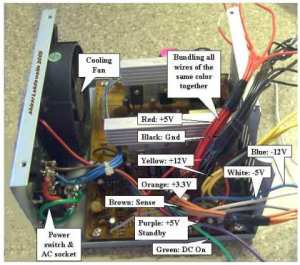

























.bmp)